如何在 Android 版 Chrome 中管理下载?
当您在 Android 上查看 Chrome 浏览器时,您可能会注意到它几乎没有提供管理下载的选项
您可能从桌面版 Chrome 中知道的内部 URL chrome://downloads 不起作用。
在 Chrome for Android 中访问下载的唯一选项是选择菜单,然后选择下载链接。
以前版本的 Chrome 没有提供这样的菜单,但所有最新版本的网络浏览器都提供。如果您需要访问您下载的文件,这是您使用浏览器再次访问它的最佳选择。
还有另一种选择,那就是使用 Android 的文件管理器来管理下载的文件。

适用于 Android 的 Chrome 下载
当您在移动浏览器中点击文件时,Chrome 会显示一个下载对话框,并在您选择开始下载选项时通知您下载已添加到队列中。
Chrome 会针对某些文件类型(例如 apk 文件)显示警告。您会收到“这种类型的文件可能会损坏您的设备”提示,您需要通过确定接受或通过取消拒绝以停止下载过程。
最新版本的 Web 浏览器会显示文件已成功下载的简短确认信息。确认会在短时间内消失,并且可能不清楚如何访问下载的文件。
如果您关闭设备的通知区域,您将在那里看到作为单个条目列出的下载。
您拥有的另一个选项是选择菜单 > 下载以列出之前下载的所有文件。
点击那里列出的单个下载会启动该文件。会发生什么取决于文件。例如,如果文件是 apk 或可执行文件,您会收到提示。大多数文件(例如媒体)在默认查看器应用程序中打开,或者会显示如何处理该文件类型的提示。
Chrome 的下载管理器
Android 上的 Chrome 下载管理器非常简单。它按日期对下载进行排序,并在界面中显示下载文件的文件名、大小和根域。
您可以使用搜索来查找文件,但在那里找不到许多其他有用的选项。点击下载会启动它,点击菜单会显示共享文件或删除文件的选项。
在最新版本的 Chrome 中,没有一次删除所有下载的选项
文件应用程序
您可以使用 Android 设备上的文件应用程序来更好地管理下载的文件。只需在您的设备上打开它,例如向上滑动并从可用应用程序列表中选择文件。
点击左上角的菜单图标,然后选择下载以仅显示下载的文件。
在这里,您可以选择单个文件旁边的菜单与它们进行交互,例如删除它们、启动它们、安装 apk 或使用 open with 选择一个不是默认启动的应用程序。
您有两个选项可以一次删除多个下载的文件:
1.长按一次下载以激活选择模式。屏幕发生变化,表明您选择了一个文件。
2.点击您要从设备中删除的其他文件,文件数将会改变。
3.选择垃圾桶图标一次将它们全部删除。
或者
1.选择菜单 > 全选以选择所有下载。
2.之后选择垃圾桶图标以清除设备中的所有下载。
下载应用
一些 Android 设备带有下载应用程序。应用程序的设计和布局很大程度上取决于设备制造商。
例如,您可以暂停或恢复下载队列中的文件。或列出之前下载到设备的所有文件。
您还可以在此处清除下载列表,该列表仅删除对下载的引用,而不是保留在设备上的实际文件。
您可以使用设备的文件管理器来访问下载到它的所有文件。如何完成同样取决于设备,但您应该可以访问文件浏览器(称为资源管理器或只是文件)。
使用它打开设备上的下载文件夹,其中列出了所有尚未删除的下载文件。
其它浏览器
一些浏览器在内部处理下载。例如,Firefox 浏览器就是这种情况,它会在您加载 about:downloads 或选择菜单 > 工具 > 下载时显示下载。
Opera 也直接在网络浏览器中列出下载。
结束语
应该提出的一个问题是为什么谷歌没有在浏览器本身中列出下载。这可能是下载在移动设备上不太受欢迎和保持 Chrome 尽可能干净整洁的界面明智的组合。

360浏览器内核介绍
各大浏览器都是采用什么内核?内核是一款浏览器的核心部分,使得代码转化为我们能够浏览到的网页形态,并且上网速度也和其息息相关。

如何通过Chrome浏览器查看并删除网页中的本地存储数据
针对于如何通过Chrome浏览器查看并删除网页中的本地存储数据这一问题,本文提供了详细的操作教程,一起来看看详细介绍。
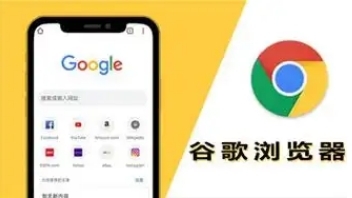
为什么安卓Chrome浏览器无法打开某些网站
探究安卓Chrome浏览器无法打开某些网站的背后原因,包括网络问题、网站限制等,并提供相应的解决办法。

谷歌浏览器怎么设置不显示图片
谷歌浏览器怎么设置不显示图片?如果你想要知道具体的开启方法,可以继续阅读谷歌浏览器开启无图浏览器模式图文教程的相关内容。
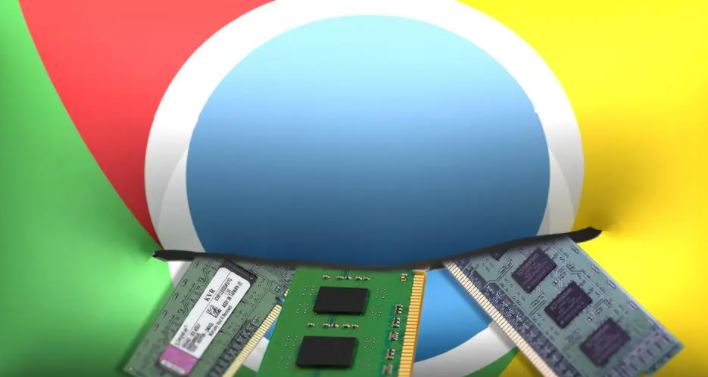
谷歌浏览器如何通过更新解决网络延迟问题
谷歌浏览器通过网络协议优化和缓存管理,减少网页延迟,提高访问速度,让用户享受更流畅的网络体验。
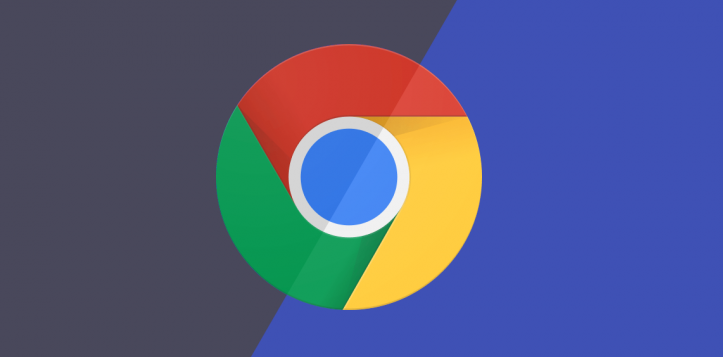
谷歌浏览器输入法用不了怎么办
谷歌浏览器输入法用不了怎么办?本篇文章就给大家带来谷歌浏览器不能使用输入法解决方案,希望能够给大家带来帮助。

谷歌浏览器如何选择安装位置?<选择方法>
在使用谷歌浏览器的过程中,经常会下载一些文件或小程序。浏览器的下载位置默认在桌面,但是桌面属于c盘,下载的东西太多影响电脑运行速度。

win10系统下载谷歌浏览器打开没响应如何解决?
谷歌浏览器是一款深受用户欢迎的浏览工具,但有时也会遇到一些问题。比如升级到win10系统后,一些用户发现谷歌浏览器打不开,没有反应。

轻量化版谷歌浏览器怎么下载?<下载与安装方法>
谷歌Chrome是谷歌开发的网页浏览器,具有出色的稳定性和安全性。那么如何下载和安装轻量化版谷歌Chrome呢?其实方法有很多

如何关闭谷歌浏览器拦截下载功能?关闭谷歌浏览器拦截下载功能新手指南
在这个浏览器纷繁复杂的时代,谷歌Chrome是我们日常生活中经常使用的软件。作为一款高效安全的浏览器,谷歌Chrome备受用户青睐。

Linux如何离线下载谷歌浏览器?在Linux中离线下载谷歌浏览器详细教程
Google Chrome安装需要相关的依赖,但是目前项目中的服务器无法连接外网,所以无法直接通过yum install快速安装依赖包。所以现在,你需要下载谷歌Chrome安装包和依赖包,然后离线安装。

用谷歌浏览器自动跳转别的浏览器怎么办
用谷歌浏览器自动跳转别的浏览器怎么办?下面就让小编给大家带来解决谷歌浏览器自动跳转方法步骤,感兴趣的朋友千万不要错过了。

win10系统的Edge浏览器新功能-改善网站链接分享体验
外媒报道,如果你有与他人分享链接的习惯,或者从PC设备跳转到另一台PC设备,那么现在有了更好的方式。Windows10的Edge浏览器将获得一项新功能,改善网站链接分享体验。

谷歌浏览器右键复制被禁止了_ 下载插件一键解决
你有没有在使用谷歌浏览器的时候遇到各种问题呢,你知道谷歌浏览器右键复制被禁止了是怎么回事呢?来了解谷歌浏览器右键复制被禁止了的解决方法,大家可以学习一下。

更新Chrome的最佳方式有哪些?
更新Chrome可以保证你的安全,让你获得最新的功能。如果你定期重启应用程序,Chrome会自动更新。但如果你是一个让电脑一直开着,并且一直让Chrome运行的人,它就没有机会更新了。

如何修复 Google Chrome 上的配置文件错误?<修复方法>
通常,当用户打开 Google Chrome 网络浏览器时,会注意到“发生配置文件错误”错误。它是浏览互联网的最佳网络浏览器之一。因为它支持一系列富有想象力的功能以提高效率。

如何在 Chrome 中停止禁用开发者模式扩展?
禁用开发者模式扩展是一条警告消息,当您从Chrome Web App Store之外安装该扩展时,Chrome会显示这条消息。Chrome不信任不是来自Chrome在线应用商店的扩展,并将其视为恶意软件。因此,作为一项安全措施,它会在每次启动浏览器时显示此消息。

如何修复谷歌浏览器的字体看起来不正常
前几天,当我在一台新的 Windows 上安装 Google Chrome Canary 时,我立即注意到该字体在浏览器界面和我在浏览器中打开的网站上看起来不对劲。





